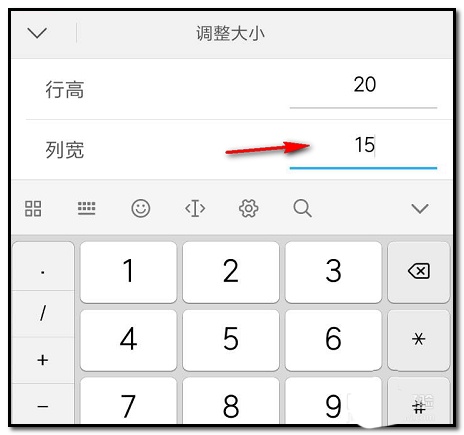1、進入手機版本的WPS電子表格界面;現在把第1至第10行的行高設置為20
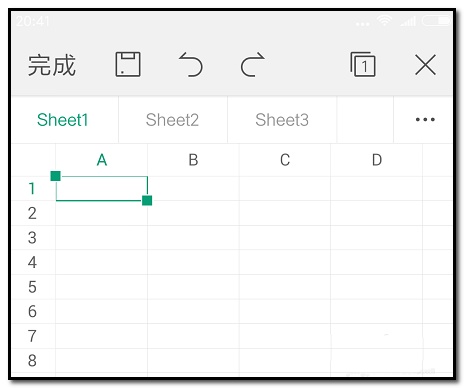
2、手指輕輕的點下第1行的行號“1”;第1行就被選中,效果如下圖所示。
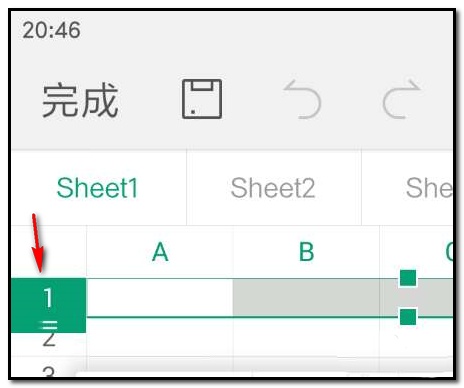
3、第1行這里,上下顯示兩個綠色方框,如下圖箭頭所指的位置。
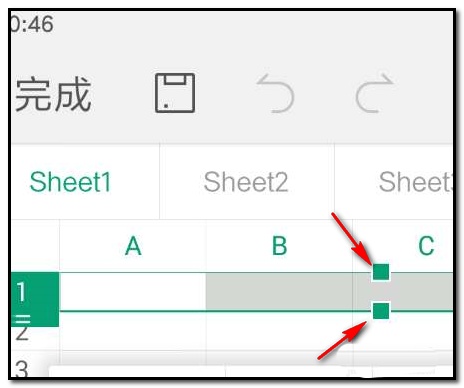
4、手指輕點住下方的綠色方框,不放手,輕輕往下拉,拉到第5行的位置。即選中了第1至第10行。如下圖所示。
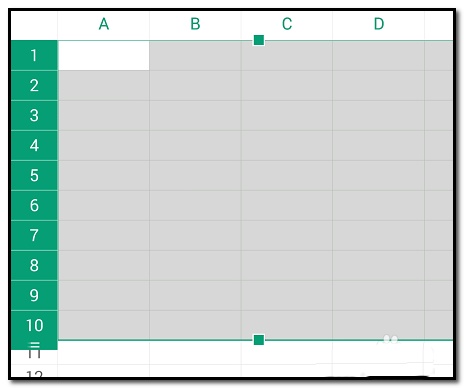
5、然后,在頁面的左下方,點下圖標,如下圖箭頭所指的圖標,
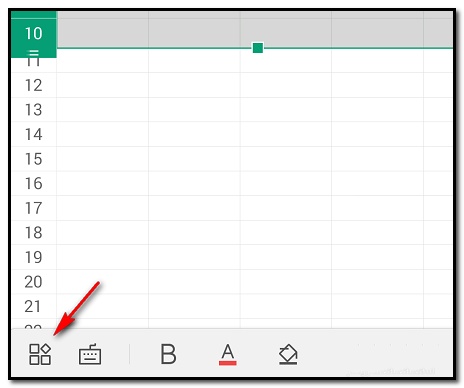
6、彈出命令欄,手指往上劃動頁面,翻到“調整大小”這里,點下。
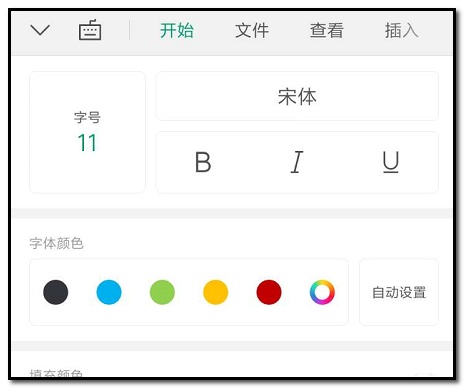
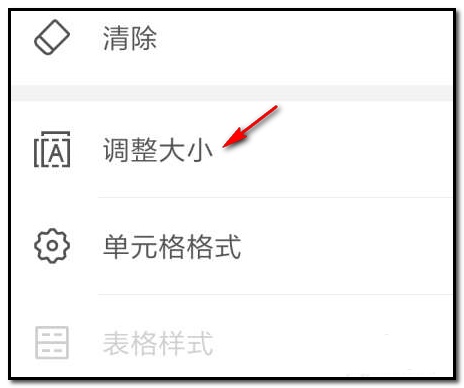
7、彈出設置行高的頁面,然后,把原來行高數字刪除,修改為20;然后在頁面左上角點“完成”即可把第1至第10行行高修改為20了。
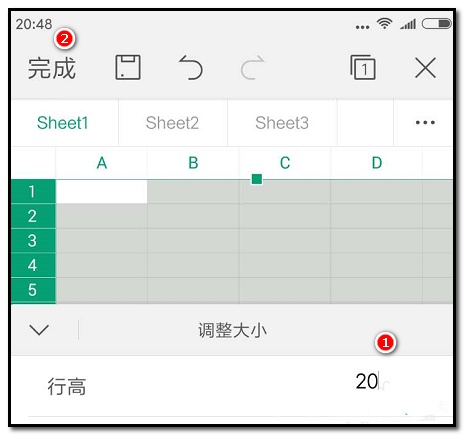
二、設置列寬
1、比如,把第1列至第3列設置列寬為15,手指輕輕的點下第1列的列標“A”;A列就被選中,效果如下圖所示。手指輕點住右方的綠色方框,不放手,輕輕往右拉,
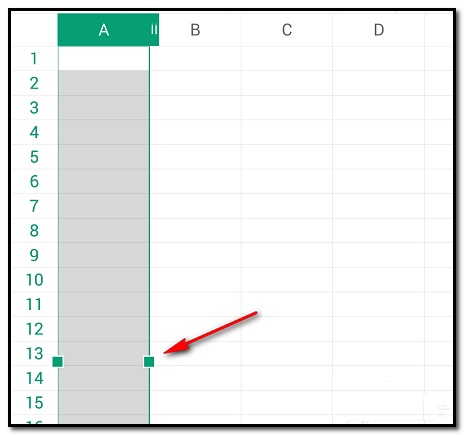
2、拉到第3列的位置。即選中了第1至第3列。如下圖所示。
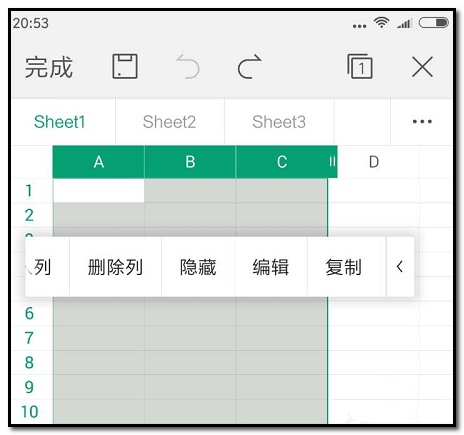
3、然后,在頁面的左下方,點下圖標,如下圖箭頭所指的圖標,
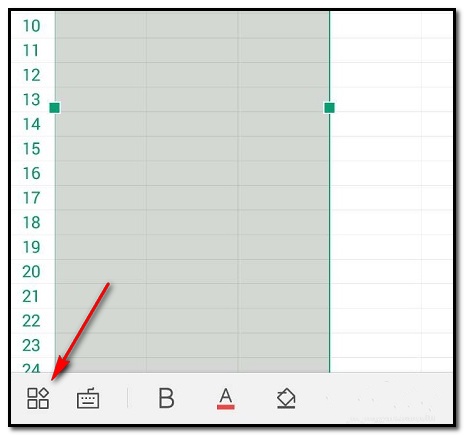
4、彈出命令欄,手指往上劃動頁面,翻到“調整大小”這里,點下。
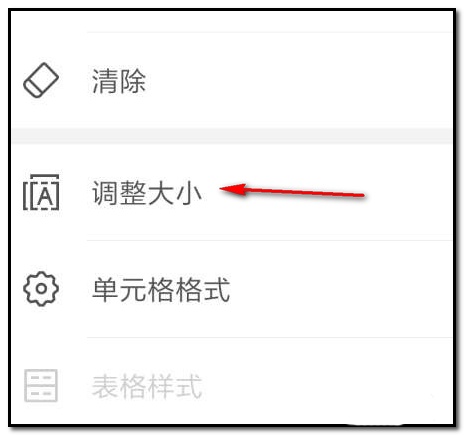
5、彈出設置列寬頁面,然后,把原來列寬數字刪除,修改為15;然后,在頁面左上方點完成即可。